HD HDMI 1080p Collection Card Card Reserving Recording Game Medical Imaging Laparoscopy Video Box

Вес товара: ~0.7 кг. Указан усредненный вес, который может отличаться от фактического. Не включен в цену, оплачивается при получении.
Описание товара
- Информация о товаре
- Фотографии









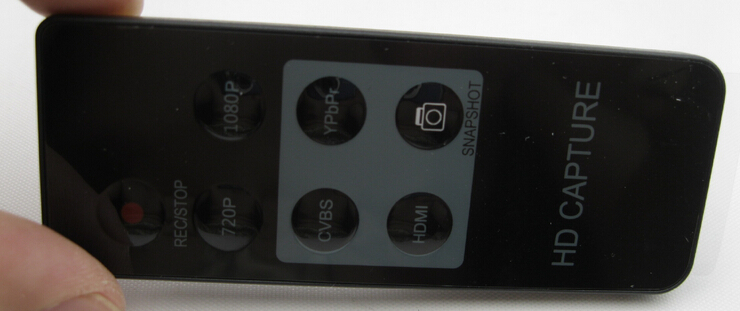
1080p Recreding с одним кликом, не требуется ПК.
Вы просто нажимаете кнопку записи, чтобы записать свой игровой процесс.
Больше видео ввода: HDMI, видео компонента, композитное видео.
С прохождением HDMI 1080p, вы можете играть в геймплей HD, когда вы're recording it.
С микрофонами, может записал ваш голос вместе с видео вместе.
Also with adjusting Mic volume.
С кнопкой с источником видео и кнопкой качества записи 720p/1080p.
Получите запись/остановку, выбор источника видео, выбор 720p/1080p и функции Snap Shot с дистанционным управлением.
| Connections | |||||||||
| Interface | USB 2.0 Host | ||||||||
| Video Input | Digital: HDMI | ||||||||
| Аналог: видео компонента, составное видео | |||||||||
| Audio Input | Digital: HDMI | ||||||||
| Analog: RCA L/R, 3.5mm MicroPhone In | |||||||||
| Note:Микрофон без прохождения через вход FO HDMI | |||||||||
| Video Output | Digital: HDMI (проходная сквозь HDMI или композитный вход) | ||||||||
| Audio Output | Цифровой: HDMI (проходная сквозная вход HDMI или RCA L/R) | ||||||||
| Аналог: 3,5 мм стерео (проходная сквозь вход HDMI или RCA L/R) | |||||||||
| Applicable Connections | |||||||||
| HDMI | Индустрия HD Camera, HD Medical Endoscope, TV, Gameplay и т. Д. | ||||||||
| Component | TV, gameplay, etc | ||||||||
| Composite | Отраслевая камера, медицинский эндоскоп, телевизор, игровой процесс и т. Д. | ||||||||
| Note: HDCP contents cannot be recorded. | |||||||||
| Hardware Extra | |||||||||
| Codec | Hardware H.264 encoder | ||||||||
| User Interface | Кнопка «Запись», кнопка переключения 720p/1080p, кнопка изменения источника. | ||||||||
| Светодиодный индикатор для рабочего статуса. | |||||||||
| Dimensions | 155(L)× 92(W)× 27(H) mm ezcap283s: 155(L)× 92(W)× 30(H) mm | ||||||||
| Weight | 365g | ||||||||
| | | | | ||||||
| Package Contents | |||||||||
| Device | ezcap283/283S HD Video Capture | ||||||||
| Others | Адаптер постоянного тока, USB -кабель, удаленный контроллер, удаленный кабель, программный компакт -диск, ручное руководство | ||||||||
| | | | | ||||||
| Standards | |||||||||
| Storage Media | USB Flash Disk, Portable Hard Disk | ||||||||
| Max Capacity: USB / 2T | |||||||||
| Note:The exFAT format is not supported. | |||||||||
| Resolution | Input / Pass-through:   , 1920 x 1080 (25p), 1920 x 1080 (30p), 1920 x 1080 (50p), 1920 x 1080 (60p) | ||||||||
| Capture:   , 1920 x 1080 (25p), 1920 x 1080 (30p), 1920 x 1080 (25p), 1920 x 1080 (30p) | |||||||||
| Note:Upscaling is not supported. | |||||||||
| Record Format | Video: MP4, Audio: AAC Stereo | ||||||||
| Record Quality | Max: 18Mbps@1080P 30fps | ||||||||
| Record File | Макс: 2 ГБ / за файл, с RTC (часы в реальном времени) | ||||||||
| Record Place | Max: 140MB / Minute, 8.4GB / Hour | ||||||||
| Power Supply | USB B, DC 5V / 2A | ||||||||
| Applications | |||||||||
| Software | Arcsoft Showbiz | ||||||||
| Video Editing | Редактирование временной шкалы / раскадровки, разделение / разделение сцен, многократные сцены… | ||||||||
| Video Export | Upload to YouTube | ||||||||
| Портативное устройство: iPod, iPhone, iPod Touch, Apple TV, PSP, PS3, Xbox | |||||||||
| Файл: MPEG 1/2/4, WMV HD, QuickTime (MOV)… | |||||||||
| Operating System | Windows 8 (32/64 бит), Windows 7 (32 /64 -бит), Windows Vista (32/64 бит) | ||||||||
| CPU | Intel Core 2 Duo 2,8 ГГц, AMD Athlon 64x2 Двойной ядро 3,0 ГГц | ||||||||
| Memory | 4 GB RAM | ||||||||
| Graphics Card | Карта VGA с поддержкой DirectX 10.0c или выше | ||||||||
HD Video Collection Box
Используя коробку сбора 283 HD, вы можете собрать HDMI, разницу в цвете и обычный видео -вывод CVBS на диск или много перемещения
Диск, до 1080p, собрано разрешение, такое как Drives Blu -Ray, высокоопределение машин -набор -Top Boxes, компьютеры, игровые приставки и т. Д.и
Модель 283S имеет функцию бронирования видео.

1. PWR— DC 5 VOLT 2 ENDY MINI USB B ИНТЕРЕС
2. HDMI IN— входной порт HDMI
3. CVBS— CVBS Желтый входной порт
4/5. R/L— порт ввода левого и правого канала
6/7/8. Y/Pb/Pr R— Компонент разности цвета красный, зеленый и синий входной порт
9. HDMI OUTPUT&Выходной порт MDASH; HDMI, используемый для подключения к телевизору или отображения для отображения изображений источника видео
10. IR— инфракрасный пульт дистанционного управления
11. REC— запись/остановка, нажмите, чтобы начать запись, затем нажмите немедленно, чтобы прекратить запись
12. 720/1080— разрешение файла записи переключения между 720p и 1080p
13. SOURCE— выберите ввод источника видео между CVBS, Color Endly и HDMI
Примечание: модель 283s
12.11.13 Три ключа были перемещены на лицо
Над доской функция такая же:
14. IR-EX— подключите инфракрасный пульт дистанционного управления
Расширенный интерфейс линии расширения
15. HOST— используется для подключения к дискому или мобильному жесткому диску, хранить видеофайлы или файлы изображений экрана
16. LINE OUT— вывод аудио -линии
17. MIC— вход микрофона
18. MIC VOLUME— отрегулировать входной громкость микрофона
Инструкции по индикаторам светодиода панели:
POWER— подключение источника питания будет освещаться
REC— он будет освещаться при записи, и он будет мигать, когда остановится
1080P/720P— показать разрешение файла записи 720p или 1080p и использовать кнопку 720p/1080p для достижения переключения
HDMI/YPBPR/CVBS— отображать текущий источник видео (два светодиода одновременно, чтобы указать вход сигнала CVBS), через источник
Ключ или управление дистанционным управлением
Дистанционное управление:
REC/STOP— кнопка записи/остановки, нажмите и запускайте запись,
Перестаньте записывать немедленно
720P— переключение разрешения файла записи составляет 720p, вход
Разрешение источника превышает 720p.
1080P— переключение разрешения файла записи составляет 1080p, вход
Разрешение источника эффективно, когда 1080p составляет 1080p
CVBS/YPbPr/HDMI— выберите ввести источник видео
SNAPSHOT— не работайте в состоянии записи, понимайте картину





Подключение к продукту:
Существует три входных метода HD Collection Box 283: HDMI, разность цвета и CVB.Устройство автоматически идентифицирует источник видео, если вы подключитесь одновременно
После более чем двух источников видео вы также можете пройти“SOURCE&Rdquo; кнопка или пульт дистанционного управления, чтобы выбрать ввод источника видео.
1. Адаптер подключения оборудования питания
2. Вставьте диск U/мобильный жесткий диск
3. Используйте кабели HDMI (пожалуйста, подготовьте себя, не содержите никаких кабелей HDMI в пакете) Подключитесь к выходу HDMI -источника видео на поле для сбора
HDMI в интерфейсе.
4. Используйте интерфейс HDMI OUT провода HDMI, чтобы подключиться к интерфейсу входа HDMI телевизора или дисплея.
5,“LINE OUT” порт вывода аудио используется для подключения к гарнитуре или динамике. Если вам это не нужно, вам не нужно подключаться, потому что выход HDMI был завернут
В том числе аудио выходной сигнал.
6,“MIC&Rdquo; Mickey Input Port, когда вы играете в игры, вы можете подключить свой микрофон, чтобы одновременно записывать свои голосовые и игровые видео.
Если не нужно, соединение не требуется.
Подключены к видео -источнику с компонентом разности цвета (например, DVD -плеер, PS3 и т. Д.):
За исключением третьей точки, используемой для подключения к HDMI, другой точно такой же.
Третья точка изменяется следующим образом: Используйте видео с несколькими проводами и кабелями разницы в цвете (необходимо для покупки самостоятельно, красный и белый аудиокабель) Подключитесь к видео
Разница в цвете источника источника.
Примечание. Разница в цвете красная, зеленая и синяя, а звук левого и правого каналов - красный и белый. Пожалуйста, не путайте эти два красных провода.
Он подключен, пожалуйста, обратите внимание при использовании.
Уведомление
Record:
После подключения подключения вы определенно можете получить изображения и звуки по телевизору или отображать. В то же время, синий индикатор часто включен. Теперь коробка для сбора уже уже
После подготовки к записи.
Если источник ввода составляет 1080p, индикатор 720p/1080p по умолчанию отобразит 1080p, указывая, что файл записи составляет файл 1080p.ты
Может быть нажат“720/1080&Rdquo; кнопка установила записанный файл на 720p, а затем осветит индикатор 720p.Если источник видео входа низкий
При 1080p индикатор 720p будет освещаться,“720/1080&Rdquo; кнопка переключения не будет иметь никакого эффекта.Это означает, что файл записи может быть только
720p или качество ниже 720p зависит от качества источника входного видео.
Вышеуказанные функции также можно контролировать с помощью дистанционного управления.
Индикаторы источника видео (HDMI/YPBPR/CVB) будут освещаться в соответствии с фактическим вводом источника видео (в то же время, представляя CVB).Если нет
Если есть проблема с вводом источника видео или источником видео, все светодиодные индикаторы будут мигать.Если есть более двух ввода источника видеорода, вы можете пройти через
Проходить”SOURCE” кнопка или пульт дистанционного управления, чтобы выбрать необходимый источник видео.
Запись очень проста. Пока вы аккуратно нажимаете кнопку записи (или через пульт дистанционного управления), вы видите, что индикатор записи загорается, что означает, что она началась
Запись.
Вы можете взять изображение через ключ снимка на пульте дистанционного управления, но не будет двигаться во время записи.
Подключите микрофон к входному порту микрофона, вы можете сложить аудио и видео микрофона и записать его, вы также можете использовать пшеницу
Ручка регулировки грамма -объема для увеличения или уменьшения уровня входного звука.
Если вы нажмите клавишу записи, а индикатор не изменится, возможно, есть несколько причин, пожалуйста, подтвердите:
1. Источник входного видео не подключен хорошо
2, U Диск, мобильный жесткий диск заполнен
3. Формат диска U и мобильного жесткого диска не подходит, например, формат Exfat.Коробка сбора поддерживает форматы FAT, FAT32 и NTFS.
4, U диск, мобильный жесткий диск плохо вставлен
5. U Диск, мобильный жесткий диск или SD -карта не готовы. Как правило, это требуется от 4 до 8 секунд после вставки
Если вы хотите прекратить запись, вам нужно только снова нажать кнопку записи, и вы увидите светодиодный индикатор, мигающий несколько раз, а затем выходить на улицу.
После остановки записи вы можете удалить устройство для хранения.
ПРИМЕЧАНИЕ. Когда индикатор светодиодов мигает, пожалуйста, не отключайте U -диск или SD -карту, в противном случае вы можете потерять некоторые файлы записи.Если ты
Когда диск будет заполнен, поле для сбора автоматически прекращают запись без повреждения или потери предыдущих файлов записи.










